今回はちょっとした裏技を紹介しましょう。
Macユーザーでは、写真の取り込み、管理にバンドルソフトのiPhotoを使われている方も多いと思いますし、またApertureを購入して使っておられる方もおられると思います。
iPhotoやApertureではライブラリという一つのパッケージファイルとして、取り込まれている写真や各種設定情報など全て詰め込まれた状態で保存されていますが、そのために、他社製の外部アプリケーションからはこれらの保存データから写真を直接読み込んだり出来ないものも多いです。
そんな不便な状態も、中身のエイリアスを作っておくことでズバッと解決できます。
この方法について説明しますが、iPhoto LibraryまたはAperture Libraryを右クリックして「パッケージの内容を表示」を選択して開きます。
オリジナルの写真データが入っているのは「Masters」というフォルダなので、こいつのエイリアスを作るわけですが、実はこのパッケージ内にエイリアスは作成不可能で、ファイルメニューにもコンテクストメニューにも「エイリアス作成」はアクティブ表示されません!!
ではどうするかと言えば、Macの操作に詳しい人ならもうお分かりでしょうけど、option + commandキーを押しながらドラッグ&ドロップで任意の場所にエイリアスを作成するワケです。
※iPhoto Library、Aperture Library共に利用したい場合は、分かりやすくエイリアスの名称を変えておきましょう。
これでiPhoto Library、Aperture Libraryから読み込みが出来なかったアプリからでも、写真ファイルへのアクセスが可能になってちょっと便利になりますよ^^
Auto Link Maker
2012年3月31日土曜日
超広角レンズが欲しい!!
以前より超広角レンズが欲しくてたまらない衝動をじっと抑えていたのですが、いよいよ食指が伸びてしまいそうな今日この頃です。
というのも、TOKINAから好評を得ている名玉の後継「AT-X 116 PRO DXII 」が来週、4/6発売なんですよね!興味津々です!!
」が来週、4/6発売なんですよね!興味津々です!!

スペック云々はメーカーサイトなどを参照してもらえば語るまでもないのですが、基本ベースは前作のままに、 コーティングの改良に加えてAFモーターを内蔵。
コーティングの改良に加えてAFモーターを内蔵。
そのせいか見た目ちょっと太った感じですが、重量は逆に10gほどダイエットしたそうな。着ぶくれか?w
DX(APS-C)フォーマット用レンズでは、11mm(35mm判換算16.5mm)という超広角でF2.8(しかも通し)を実現している唯一の存在だけに、かなり人気もあるみたいですね。
因みに実は、さらに超広角となるSIGMAの8-16mm F4.5-5.6 DC HSMにもちょっと魅力を感じていたりもするのですが、、、

ただ、こちらはF4.5-5.6とちょっと暗めで、前玉も魚眼のように豪快に出っ張ってしまっているためにフィルターが装着できず、使えるシチュエーションも少々限定されてしまうのが難点なんですよね。
星野、星景写真なんかではぼかしたいケースも多いので、この点は致命的です...
ってことで、やっぱりAT-X 116 PRO DXII で確定かな?
で確定かな?
希望小売価格は9万円ですが、発売前に既に6万円を割る価格で予約を受け付けている販売店も出てきており、まぁ前作同様に5万円前後くらいが適正価格として定着するのかな?と。
でもいきなり6万切ってくるなら、迷わず買いだろうなぁ。。ヤヴァイなぁ...予約しちゃおうかなぁ...
因みに、とりあえずはNikonマウントのみの発売で、Canonマウントは7月販売開始されるとのこと。
同時に出さないのは何か意図があるのでしょうか?
というのも、TOKINAから好評を得ている名玉の後継「AT-X 116 PRO DXII
スペック云々はメーカーサイトなどを参照してもらえば語るまでもないのですが、基本ベースは前作のままに、
そのせいか見た目ちょっと太った感じですが、重量は逆に10gほどダイエットしたそうな。着ぶくれか?w
DX(APS-C)フォーマット用レンズでは、11mm(35mm判換算16.5mm)という超広角でF2.8(しかも通し)を実現している唯一の存在だけに、かなり人気もあるみたいですね。
因みに実は、さらに超広角となるSIGMAの8-16mm F4.5-5.6 DC HSMにもちょっと魅力を感じていたりもするのですが、、、
ただ、こちらはF4.5-5.6とちょっと暗めで、前玉も魚眼のように豪快に出っ張ってしまっているためにフィルターが装着できず、使えるシチュエーションも少々限定されてしまうのが難点なんですよね。
星野、星景写真なんかではぼかしたいケースも多いので、この点は致命的です...
ってことで、やっぱりAT-X 116 PRO DXII
希望小売価格は9万円ですが、発売前に既に6万円を割る価格で予約を受け付けている販売店も出てきており、まぁ前作同様に5万円前後くらいが適正価格として定着するのかな?と。
でもいきなり6万切ってくるなら、迷わず買いだろうなぁ。。ヤヴァイなぁ...予約しちゃおうかなぁ...
因みに、とりあえずはNikonマウントのみの発売で、Canonマウントは7月販売開始されるとのこと。
同時に出さないのは何か意図があるのでしょうか?
2012年3月29日木曜日
晴れた夜の楽しみ
たまには星の写真でもアップしてみますか。
ウチの辺りは年中湿度の高い豪雪地域なもんで、特に冬場は星空の広がる夜が少ないのですが、ここ最近ちょくちょく晴れ上がった夜空も拝めるようになりました。
雪が残っている内はやはりモヤがかかりやすいので、例え晴れてもシーイングの良い夜も滅多にありませんが、例えわずかな雲間から星が見えるだけでもワクワクしてきます。
ちょうど今頃は、朝方になると東の空が賑やかになってくる季節です。
先日の朝方、たまたま晴れ上がっていたので、ウチから見える越後三山の上にさそり座が起ち上がるシーンを撮ってみました。
ウチの辺りは年中湿度の高い豪雪地域なもんで、特に冬場は星空の広がる夜が少ないのですが、ここ最近ちょくちょく晴れ上がった夜空も拝めるようになりました。
雪が残っている内はやはりモヤがかかりやすいので、例え晴れてもシーイングの良い夜も滅多にありませんが、例えわずかな雲間から星が見えるだけでもワクワクしてきます。
ちょうど今頃は、朝方になると東の空が賑やかになってくる季節です。
先日の朝方、たまたま晴れ上がっていたので、ウチから見える越後三山の上にさそり座が起ち上がるシーンを撮ってみました。
 |
| 3/22 部屋の窓から天秤座を中心に(NEX-5/18mm) |
黄道十二星座では最も明るく見つけやすいさそり座ですが、そのすぐ上(写真中央やや上)に四角いてんびん座が見て取れます。
澄んだ空だと、さそりの足元辺りから鮮やかな天の川が立ち上る様子が見えるのですが、残念ながらこの画角では天の川が認識できない状況でした...
澄んだ空だと、さそりの足元辺りから鮮やかな天の川が立ち上る様子が見えるのですが、残念ながらこの画角では天の川が認識できない状況でした...
因みに右上の明るい二つの星は、左の明るいのが土星、右の青っぽいのがおとめ座のスピカ。
天秤の上に土星が収まるのは再来年くらいかな?
天秤の上に土星が収まるのは再来年くらいかな?
お次は、月の写真を。
木星と金星の脇を通り抜け、この日はちょうどプレアデス星団(すばる)の至近距離を通過中でしたが、月齢4.9とまだ細めなので、目視でもすばるが結構しっかり見えました。
木星と金星の脇を通り抜け、この日はちょうどプレアデス星団(すばる)の至近距離を通過中でしたが、月齢4.9とまだ細めなので、目視でもすばるが結構しっかり見えました。
これがもし満月だと、月が明るすぎて裸眼ではまず見えなくなっちゃうんですけどね。
あえて古いレンズを使ってみましたが、絞り羽がハッキリ7角形なので、月にも光芒が出てますが金星は見事なスパイク醸してます。
豪快にゴースト出ちゃってますね...。迂闊にフィルター付けっぱなしで写してしまったもので、グリーンのゴーストまで写り込んでしまいました...
しばらくするとだんだん雲が広がって来ちゃったので、オリオン座まで入れて締めの一枚。
これから徐々に月が太っていくので、星空堪能は朝方の楽しみに...
でもなかなか晴れてくれないんだよなぁ...
 |
| 3/27 オールドレンズで月とすばると金星(D90/100mm) |
豪快にゴースト出ちゃってますね...。迂闊にフィルター付けっぱなしで写してしまったもので、グリーンのゴーストまで写り込んでしまいました...
 |
| 3/27 月を喰らった牡牛座(NEX-5/16mm) |
これから徐々に月が太っていくので、星空堪能は朝方の楽しみに...
でもなかなか晴れてくれないんだよなぁ...
2012年3月26日月曜日
Lightroomを導入してみた
Adobe Photoshop Lightroom 4を導入してみました。

今までApertureとPhotoshop CS3を使ってたのですが、他のRAW現像ソフトの使い勝手はどうなんだろう?という興味も以前からあったもので、そんな矢先、ちょうどヴァージョンアップ時期でもあるのか、各社RAW現像ソフトのデモ版やらベータ版やらの公開が相次ぎ、良い機会だったのでいろんなソフトをいじくり回して使い勝手や機能、動作などをじっくりと吟味することが出来ました。
試用してみたソフトは、「DxO Optics Pro 7」「Corel AfterShot Pro」「SILKYPIX Developer Studio PRO 5(β) 」そして「Adobe Photoshop Lightroom 4」と、一応比較の参考として「Nikon Captuer NX 2」とも比べてみました。
」そして「Adobe Photoshop Lightroom 4」と、一応比較の参考として「Nikon Captuer NX 2」とも比べてみました。
機能面ではそれぞれに特色があり、一概にどれが良いとは言いにくい部分もありましたが、こういったソフトは如何に思った通りの補正がしやすいか?が重要だと思うので、インターフェイスの分かりやすさや扱いやすさという点を重視しました。
そういう意味ではLightroom 4とDxO Opticsが好印象で、いずれも、初めて触る人でも容易に理解しやすいソフトだと思います。
動作面ではCaptuer NXが快適ですね。逆にAfterShotやSILKYPIXは動作が緩慢な部分が目立ちました。
特にSILKYPIXについては、デフォルトで多くのツールがアイコン化されているために機能が一見して分かりにくく、慣れるまでの取っつきにくさが致命的な気がします。
まぁそれ以前に値段が高すぎってのもありますが、機能面も特色が薄いだけに、正直残念なソフトという印象でもあります。
 またAfterShotは、かなり特殊な操作感で戸惑う部分も多いのですが、レイヤーを使えるのは特記すべき点で、補正や合成などダイナミックに加工・編集が出来る、結構遊べそうな面白いソフトだと思います。
またAfterShotは、かなり特殊な操作感で戸惑う部分も多いのですが、レイヤーを使えるのは特記すべき点で、補正や合成などダイナミックに加工・編集が出来る、結構遊べそうな面白いソフトだと思います。
1万円を切る価格設定もありがたいところで、ダウンロード特別優待版 ではさらに安く購入出来ます。
ではさらに安く購入出来ます。
これなら軽い気持ちでとりあえず導入してみようか?という気にもなれますね。

Lightroom 4でアドバンテージが大きいと感じたのはまず拡張性という部分。
プリセット(補正内容のストック機能)やレンズ補正プロファイルなどの拡張が可能で、web上などで出回っているデータを取り込んで使ったり、自身の作ったデータを他者に提供することも可能です。また、まだ詳しく調べてませんがプラグインも使えるようですね。
今までApertureとPhotoshop CS3を使ってたのですが、他のRAW現像ソフトの使い勝手はどうなんだろう?という興味も以前からあったもので、そんな矢先、ちょうどヴァージョンアップ時期でもあるのか、各社RAW現像ソフトのデモ版やらベータ版やらの公開が相次ぎ、良い機会だったのでいろんなソフトをいじくり回して使い勝手や機能、動作などをじっくりと吟味することが出来ました。
試用してみたソフトは、「DxO Optics Pro 7」「Corel AfterShot Pro」「SILKYPIX Developer Studio PRO 5(β)
機能面ではそれぞれに特色があり、一概にどれが良いとは言いにくい部分もありましたが、こういったソフトは如何に思った通りの補正がしやすいか?が重要だと思うので、インターフェイスの分かりやすさや扱いやすさという点を重視しました。
そういう意味ではLightroom 4とDxO Opticsが好印象で、いずれも、初めて触る人でも容易に理解しやすいソフトだと思います。
動作面ではCaptuer NXが快適ですね。逆にAfterShotやSILKYPIXは動作が緩慢な部分が目立ちました。
特にSILKYPIXについては、デフォルトで多くのツールがアイコン化されているために機能が一見して分かりにくく、慣れるまでの取っつきにくさが致命的な気がします。
まぁそれ以前に値段が高すぎってのもありますが、機能面も特色が薄いだけに、正直残念なソフトという印象でもあります。
1万円を切る価格設定もありがたいところで、ダウンロード特別優待版
これなら軽い気持ちでとりあえず導入してみようか?という気にもなれますね。
Lightroom 4でアドバンテージが大きいと感じたのはまず拡張性という部分。
プリセット(補正内容のストック機能)やレンズ補正プロファイルなどの拡張が可能で、web上などで出回っているデータを取り込んで使ったり、自身の作ったデータを他者に提供することも可能です。また、まだ詳しく調べてませんがプラグインも使えるようですね。
独自機能は「階段フィルター」「補正ブラシ」というものが搭載されていて、ハーフグラデーションフィルター的な効果を与えたり、マスクとしての利用も可能なので部分補正に活用できるのもありがたい点。
またカラー補正も、8色と細かく色分けされた中で編集が出来る点もアドバンテージは大きいですね。
他にもポイントを上げればキリがないのですが、とにかく使い勝手はかなり良い感じだったし、対象ソフト利用者ということで特別価格で購入可能だったので、今回導入に踏み切ってみた次第です。
他にもポイントを上げればキリがないのですが、とにかく使い勝手はかなり良い感じだったし、対象ソフト利用者ということで特別価格で購入可能だったので、今回導入に踏み切ってみた次第です。
因みにAmazon なんかだと直販より更に安く買えるのでオススメですよ。
なんかだと直販より更に安く買えるのでオススメですよ。
ついでにPhotoshop CS6のパブリックβも提供が始まったので、こちらもお伝えしておきましょう。
ウチのフォトショ(っつかCS)もそろそろUG対象のボーダーラインに差し掛かっているヴァージョンなので、無理してでもUGしなくちゃならないのですが...もう少し親切な価格設定にしてくれないものでしょうかねぇ...Adobeさん。。
ウチのフォトショ(っつかCS)もそろそろUG対象のボーダーラインに差し掛かっているヴァージョンなので、無理してでもUGしなくちゃならないのですが...もう少し親切な価格設定にしてくれないものでしょうかねぇ...Adobeさん。。
2012年3月22日木曜日
太陽を撮ろう!!
昨年も、国内で月食が三度も見られるレアな年でしたが、今年は更に貴重なスーパー天体ショー多発年なんですよね!!
その事始めとなるのが、既に話題にもなっている5月21日朝の金環食。
福島から鹿児島に至る太平洋側の広範囲でこの現象が観られますが、その他の国内地域でも部分日食として観測できます。
この機会を逃すと、国内で金環食が観られるのは18年後の2030年。しかも北海道限定ですから、範囲の地域の人は、とにかくこの日は是非とも早起きして目映い光のリングを堪能してみて下さい。
そして、実はもっと凄い天体現象が、それから僅か半月後の6月6日に観られるんです。
この日は地球と太陽の一直線上に、金星がほぼ完璧に並ぶ極めて貴重な一日で、朝7時頃から13時半頃にかけて、金星が太陽面を通過するという極上レアな天体ショーが待ってます。
これを逃すと、次は実に105年後の2117年!!現存しているほぼ全ての人間が天に召されているであろう頃合いです。
目視では辛い天体現象ですが、太陽観察専用オペラグラス というちょっと拡大して観られるナイスグッズも売られているようなので、これを使えば金星の”粒”も観られるかも?
というちょっと拡大して観られるナイスグッズも売られているようなので、これを使えば金星の”粒”も観られるかも?
しかし、ここは是非とも超望遠撮影で楽しみたいところですね。
太陽を観たり撮ったりするには太陽観察用の減光フィルターが必須です。
過ったものを使って太陽を直視すると目を痛めかねませんから、眼視には太陽日食メガネ や、色々と加工して使える日食観察プレート
や、色々と加工して使える日食観察プレート といった眼視専用のグッズを必ず使うようにしましょう。
といった眼視専用のグッズを必ず使うようにしましょう。
太陽の撮影ともなると出来るだけ長い望遠レンズが欲しいところですが、金環食なら450mm(APS-Cサイズで300mm)程度でも、かなり小振りにはなりますが、まぁ十分撮影に堪えられるでしょう。
しかし金星の太陽面通過の撮影となると、このサイズでは金星もゴミ程度にしか写らないので、せめて1000mm前後か、願わくばそれ以上の超望遠が欲しいですね。
ともなれば望遠鏡の方が手っ取り早いとも言えますが...
そういえばコンデジでも、1000mm望遠実現のNikon CoolPix P510なんか持って来いのシチュエーションだろうし、先っちょにテレコン付ければ大迫力で撮れるでしょうね。
狙ってたな!Nikonさんw
因みに、太陽を実際に写すとだいたいこんな大きさになりますが、金星の大きさはこれに写ってる大きめの黒点より一回り大きい程度と思われます。
あと、7月15日の日中なので観望には望遠鏡が必要ですが、木星が月と交差する木星食が見られます。
そしてちょうどお盆の夜、8月14日早朝には、今度は金星食があり、どこぞの国の国旗図柄のようなシーンも見られますよ。
その事始めとなるのが、既に話題にもなっている5月21日朝の金環食。
福島から鹿児島に至る太平洋側の広範囲でこの現象が観られますが、その他の国内地域でも部分日食として観測できます。
この機会を逃すと、国内で金環食が観られるのは18年後の2030年。しかも北海道限定ですから、範囲の地域の人は、とにかくこの日は是非とも早起きして目映い光のリングを堪能してみて下さい。
そして、実はもっと凄い天体現象が、それから僅か半月後の6月6日に観られるんです。
この日は地球と太陽の一直線上に、金星がほぼ完璧に並ぶ極めて貴重な一日で、朝7時頃から13時半頃にかけて、金星が太陽面を通過するという極上レアな天体ショーが待ってます。
これを逃すと、次は実に105年後の2117年!!現存しているほぼ全ての人間が天に召されているであろう頃合いです。
目視では辛い天体現象ですが、太陽観察専用オペラグラス
しかし、ここは是非とも超望遠撮影で楽しみたいところですね。
太陽を観たり撮ったりするには太陽観察用の減光フィルターが必須です。
過ったものを使って太陽を直視すると目を痛めかねませんから、眼視には太陽日食メガネ
撮影用には、1/100,000まで減光できる太陽撮影用NDフィルター やミラーシート状のソーラーフィルターなどがありますが、こういったものは早めに揃えておきたいですね。
やミラーシート状のソーラーフィルターなどがありますが、こういったものは早めに揃えておきたいですね。
太陽の撮影ともなると出来るだけ長い望遠レンズが欲しいところですが、金環食なら450mm(APS-Cサイズで300mm)程度でも、かなり小振りにはなりますが、まぁ十分撮影に堪えられるでしょう。
しかし金星の太陽面通過の撮影となると、このサイズでは金星もゴミ程度にしか写らないので、せめて1000mm前後か、願わくばそれ以上の超望遠が欲しいですね。
ともなれば望遠鏡の方が手っ取り早いとも言えますが...
そういえばコンデジでも、1000mm望遠実現のNikon CoolPix P510なんか持って来いのシチュエーションだろうし、先っちょにテレコン付ければ大迫力で撮れるでしょうね。
狙ってたな!Nikonさんw
因みに、太陽を実際に写すとだいたいこんな大きさになりますが、金星の大きさはこれに写ってる大きめの黒点より一回り大きい程度と思われます。
 |
| D90で300mm(450mm相当) |
 |
| 300mm+2倍テレコン(900mm相当) |
 |
| 500mm+2倍テレコン(1500mm相当) |
あと、7月15日の日中なので観望には望遠鏡が必要ですが、木星が月と交差する木星食が見られます。
そしてちょうどお盆の夜、8月14日早朝には、今度は金星食があり、どこぞの国の国旗図柄のようなシーンも見られますよ。
2012年3月21日水曜日
ローパスフィルター?...じゃないよね
そういやぁ何気に使ってましたが、光学機器における”ローパスフィルター”というパーツの呼び名、絶対おかしいですよね。
可視光を通し、それより低周波の赤外線と高周波の紫外線をカットするワケなので、これは”バンドパスフィルター”ですよ。
欧米では”アンチエイリアシングフィルター”と呼んでいるそうですが、要するに「輪郭を馴染ませる」という意味として使ってるワケですね。
実際このフィルターはUV、IRカットのみならず、位相をずらして像の輪郭を僅かにぼかし、モアレや偽色を緩和する役割もあるので、この呼び方に間違いはないです。
恥ずかしいから、もうローパスフィルターとは呼びたくないなぁ...^^;
日本でも”アンチエイリアシングフィルター”で定着させましょうよ!!
2012年3月20日火曜日
イメージセンサーをキレイにしよう!その2
では、いよいよ気合い入れて、湿式クリーニングの方法に参ります。
3rd approach:
用意するものは、無水エタノールとシルボン紙、そして割り箸の片割れです。
無水エタノールは薬局等で購入出来ますが、案外大容量ボトルで売られているものが多く、また発火性もあるので保管にも気をつけなければなりません。
ボトルで購入する場合は、微量液体抽出ビン(ハンドラップ)を用意した方が良いでしょう。
カメラのクリーニング用途ではあまり大量にあってもなかなか減るものではないので、他に使用目的がなければ、オリンパスEEクリーナーを使用した少量売りの「HCLレンズクリーナー」などがオススメです。
いろいろ汎用的に使えるシルボン紙は、基本的に1回毎に使い捨てなので大量に買っておきましょう。
因みに「シルボン紙」というのはニコンの商標なのかな?現物には「ダスパー」なる正式名称があるようです。
その他各社から出ているレンズ用などのクリーニングペーパーでも代用OK。要は毛羽立ち、紙粉の少ない繊維状の柔らかい紙であれば良いです。
割り箸は、シルボン紙を巻くクリーニングスティックとして使います。
そのままでは太くて扱いにくいので、ナイフなどで先端をへら状に加工して下さい。
先端の大きさは使い勝手を考えて、いくつかサイズの違ったものを準備しておくと良いです。
あと、取り除きにくい微小なゴミは裸眼ではまず見えないので、目視確認用にルーペを準備しておくこともオススメします。 デジイチのセンサークリーニング用にDELKIN センサースコープ 、ハクバ センサークリアルーペ
、ハクバ センサークリアルーペ (どちらも各種キットとのセット売りもあります)といったLEDライトのついた専用ルーペが売られてますが、覗きながら作業が出来る後者が便利ですね。
(どちらも各種キットとのセット売りもあります)といったLEDライトのついた専用ルーペが売られてますが、覗きながら作業が出来る後者が便利ですね。
フランジバックの浅いミラーレス機の場合は、メガネタイプや目にはめ込むタイプのルーペが都合が良く、ライトで照らしながら覗くと作業がしやすいです。
3rd approach:
用意するものは、無水エタノールとシルボン紙、そして割り箸の片割れです。
無水エタノールは薬局等で購入出来ますが、案外大容量ボトルで売られているものが多く、また発火性もあるので保管にも気をつけなければなりません。
ボトルで購入する場合は、微量液体抽出ビン(ハンドラップ)を用意した方が良いでしょう。
カメラのクリーニング用途ではあまり大量にあってもなかなか減るものではないので、他に使用目的がなければ、オリンパスEEクリーナーを使用した少量売りの「HCLレンズクリーナー」などがオススメです。
いろいろ汎用的に使えるシルボン紙は、基本的に1回毎に使い捨てなので大量に買っておきましょう。
因みに「シルボン紙」というのはニコンの商標なのかな?現物には「ダスパー」なる正式名称があるようです。
その他各社から出ているレンズ用などのクリーニングペーパーでも代用OK。要は毛羽立ち、紙粉の少ない繊維状の柔らかい紙であれば良いです。
割り箸は、シルボン紙を巻くクリーニングスティックとして使います。
そのままでは太くて扱いにくいので、ナイフなどで先端をへら状に加工して下さい。
先端の大きさは使い勝手を考えて、いくつかサイズの違ったものを準備しておくと良いです。
あと、取り除きにくい微小なゴミは裸眼ではまず見えないので、目視確認用にルーペを準備しておくこともオススメします。 デジイチのセンサークリーニング用にDELKIN センサースコープ
フランジバックの浅いミラーレス機の場合は、メガネタイプや目にはめ込むタイプのルーペが都合が良く、ライトで照らしながら覗くと作業がしやすいです。
ただ、センサー部は反射しますし、ローパスフィルターも透明なので表面のゴミは意外と視認しにくく、この辺は慣れも必要なのですが、距離や角度を変えたり反射光を利用して目を凝らせば微小ゴミも十分確認出来ます。
また細かいゴミをピンポイントで取り除くのに便利なのが先細綿棒で、数点のゴミの除去ならルーペとコレこれだけでカンタンにクリーニングが済んでしまう場合もあります。
湿式クリーニングの具体的なやり方は、YouTubeに親切な実戦ビデオがありますので、とりあえずこちらをご覧下さい。
拭き方については、ビデオのように必ずしも渦巻き状に拭く必要はないので、自分で最もやりやすい方法を見つけてみましょう。
Finsh:
実は案外、フィニッシュが難しいんです。
恐らく大方の機種において、ビデオのようにセンサー面の周囲に、スティックを逃がせるスペースなんかないですから。。
故に、最後にスティックを離した部分や周辺部にはクリーニング液の残痕やゴミが残ってしまいがちなので、全体拭き一発で完結することはまずないです。
そこで仕上げに、細めのクリーニングスティックを乾いた状態で使用し、汚れた部分に対しピンポイントで外側に向けて軽く何度かこすることでキレイになります。
それでもなかなかキレイにならないようなら、クリーニングスティックに極軽くクリーニング液を含ませて、同じように外側方向へ軽く拭いてみて下さい。
一通り済んだらルーペで隅々まで確認します。
もし紙粉などが残っていたらブロワーで軽く吹いてみて、それでも取れないものが残ったら先細綿棒でチマチマと取り除くというのが我流のやり方です。
キレイになったら実際に写して確認してみましょう。
白い紙を用意し、露出優先モードでいっぱいに絞り、無限遠の状態で近接撮影してみてください。(もし日中なら、雲一つない青空やムラのない薄曇りの空を写しても良いです)
モニタで拡大して確認し、黒点などが写っていなければ万事完了です!!
これで気持ち良く写真が撮れますよ!!^^
また細かいゴミをピンポイントで取り除くのに便利なのが先細綿棒で、数点のゴミの除去ならルーペとコレこれだけでカンタンにクリーニングが済んでしまう場合もあります。
湿式クリーニングの具体的なやり方は、YouTubeに親切な実戦ビデオがありますので、とりあえずこちらをご覧下さい。
拭き方については、ビデオのように必ずしも渦巻き状に拭く必要はないので、自分で最もやりやすい方法を見つけてみましょう。
Finsh:
実は案外、フィニッシュが難しいんです。
恐らく大方の機種において、ビデオのようにセンサー面の周囲に、スティックを逃がせるスペースなんかないですから。。
故に、最後にスティックを離した部分や周辺部にはクリーニング液の残痕やゴミが残ってしまいがちなので、全体拭き一発で完結することはまずないです。
そこで仕上げに、細めのクリーニングスティックを乾いた状態で使用し、汚れた部分に対しピンポイントで外側に向けて軽く何度かこすることでキレイになります。
それでもなかなかキレイにならないようなら、クリーニングスティックに極軽くクリーニング液を含ませて、同じように外側方向へ軽く拭いてみて下さい。
一通り済んだらルーペで隅々まで確認します。
もし紙粉などが残っていたらブロワーで軽く吹いてみて、それでも取れないものが残ったら先細綿棒でチマチマと取り除くというのが我流のやり方です。
キレイになったら実際に写して確認してみましょう。
白い紙を用意し、露出優先モードでいっぱいに絞り、無限遠の状態で近接撮影してみてください。(もし日中なら、雲一つない青空やムラのない薄曇りの空を写しても良いです)
モニタで拡大して確認し、黒点などが写っていなければ万事完了です!!
これで気持ち良く写真が撮れますよ!!^^
イメージセンサーをキレイにしよう!その1
イメージセンサーのクリーニング、ちゃんとやってますか?
せっかくの写真も、汚れたセンサーで黒点だらけの写真になってしまっては泣くに泣けませんから、定期的なクリーニングはしっかりとやっておきたいものです。
ということで、今日はイメージセンサークリーニングのお話。
一般的に、イメージセンサー表面にはローパスフィルター(アンチエイリアシングフィルター)と呼ばれる青い多層ガラス(人工水晶)の板が装着されていますが、このパーツ、もし交換するとなると云万円と掛かるという意外に高価なものでもあり、クリーニングなどに際しての取り扱いについては「デリケートだから自己責任で」といった忠告もよく飛び交ってます。
ただまぁ、この素材はガラスより硬度の高い水晶という物質なんで、実際にはそう易々と傷がつきやすいというものでも無いんですけどね。
結局はレンズのクリーニングと似たようなものなので、そんなに難しく考えてビクビクする必要はないと思うし、方法や手順をしっかり踏まえてさえいればまず傷を付けてしまうようなことはないです。と、ここではあえて言い切っちゃいますw
まぁこれを信用するかしないかは、ご本人にお任せしますが。^^;
しかし、こういった技術の会得もデジイチ遣いにとっては必要だと思うし、ノウハウを得るにはとにかく実戦あるのみなので、あまり怖がらずまずやってみるというのが大事だと思いますよ。
では、具体的にセンサークリーニングの方法を綴ってみたいと思います。
1st approach:
まず基本的なことですが、ミラーアップしたらセンサー表面をよく確認して下さい。
目で見えるゴミが付着しているようなら、ブロワーを使って2、3度軽く吹いてみて下さい。
もしそれで取れないゴミがあっても、しつこく吹かない方がベターです。
※ブロワーではこびり付いたゴミは吹き飛ばせません。またあまりしつこく強く吹きまくるのはかえって悪影響を及ぼす可能性があるので、あくまで軽く済ませましょう。まぁ個人的には吹かないに越したことはないと考えてますが。
2nd approach:
巷ではクリーニングキットもいろいろと売り出されてますが、手軽にクリーニング出来る定番ツール、俗に”ぺったん棒”と呼ばれるペンタックスの「イメージセンサークリーニングキット」は、センサークリーニングが初めてという方にもオススメ出来ます。
 これはゼリー状の先端部をイメージセンサー面にペタッと押しつけてゴミを吸着して取り除くツールですが、剥がれやすいゴミならこれでカンタンに除去できます。
これはゼリー状の先端部をイメージセンサー面にペタッと押しつけてゴミを吸着して取り除くツールですが、剥がれやすいゴミならこれでカンタンに除去できます。
ただし、一度吸着する度に必ずクリーニングシートの未使用部分に吸着させて付着したゴミと取り除く必要があり、さもないとセンサー面にゴミを戻してしまうことにもなりかねません。
また、微小なしつこいゴミは取れないことが多く、残念ながら決して完璧なツールでもありません。
因みに個人的な使用感からは、あまり使い込むと劣化によってゼリーが細かいちぎれカスを残すようになり、極めて除去しにくいゼリーゴミをまき散らすことになるので、あまり長々使おうとせず、定期的に買い替えることをオススメします。
あまりペタペタやっても絶対に取れないゴミはありますから、消耗を早めないようあくまで最初のアプローチに用いて、数回ほど除去を試みる程度に止めることをオススメします。
もし一度試して取れないゴミがあるなら、早々に湿式クリーニングに切り替えた方が賢明です。
その2へ続く
せっかくの写真も、汚れたセンサーで黒点だらけの写真になってしまっては泣くに泣けませんから、定期的なクリーニングはしっかりとやっておきたいものです。
ということで、今日はイメージセンサークリーニングのお話。
一般的に、イメージセンサー表面にはローパスフィルター(アンチエイリアシングフィルター)と呼ばれる青い多層ガラス(人工水晶)の板が装着されていますが、このパーツ、もし交換するとなると云万円と掛かるという意外に高価なものでもあり、クリーニングなどに際しての取り扱いについては「デリケートだから自己責任で」といった忠告もよく飛び交ってます。
ただまぁ、この素材はガラスより硬度の高い水晶という物質なんで、実際にはそう易々と傷がつきやすいというものでも無いんですけどね。
結局はレンズのクリーニングと似たようなものなので、そんなに難しく考えてビクビクする必要はないと思うし、方法や手順をしっかり踏まえてさえいればまず傷を付けてしまうようなことはないです。と、ここではあえて言い切っちゃいますw
まぁこれを信用するかしないかは、ご本人にお任せしますが。^^;
しかし、こういった技術の会得もデジイチ遣いにとっては必要だと思うし、ノウハウを得るにはとにかく実戦あるのみなので、あまり怖がらずまずやってみるというのが大事だと思いますよ。
では、具体的にセンサークリーニングの方法を綴ってみたいと思います。
1st approach:
まず基本的なことですが、ミラーアップしたらセンサー表面をよく確認して下さい。
目で見えるゴミが付着しているようなら、ブロワーを使って2、3度軽く吹いてみて下さい。
もしそれで取れないゴミがあっても、しつこく吹かない方がベターです。
※ブロワーではこびり付いたゴミは吹き飛ばせません。またあまりしつこく強く吹きまくるのはかえって悪影響を及ぼす可能性があるので、あくまで軽く済ませましょう。まぁ個人的には吹かないに越したことはないと考えてますが。
2nd approach:
巷ではクリーニングキットもいろいろと売り出されてますが、手軽にクリーニング出来る定番ツール、俗に”ぺったん棒”と呼ばれるペンタックスの「イメージセンサークリーニングキット」は、センサークリーニングが初めてという方にもオススメ出来ます。
ただし、一度吸着する度に必ずクリーニングシートの未使用部分に吸着させて付着したゴミと取り除く必要があり、さもないとセンサー面にゴミを戻してしまうことにもなりかねません。
また、微小なしつこいゴミは取れないことが多く、残念ながら決して完璧なツールでもありません。
因みに個人的な使用感からは、あまり使い込むと劣化によってゼリーが細かいちぎれカスを残すようになり、極めて除去しにくいゼリーゴミをまき散らすことになるので、あまり長々使おうとせず、定期的に買い替えることをオススメします。
あまりペタペタやっても絶対に取れないゴミはありますから、消耗を早めないようあくまで最初のアプローチに用いて、数回ほど除去を試みる程度に止めることをオススメします。
もし一度試して取れないゴミがあるなら、早々に湿式クリーニングに切り替えた方が賢明です。
その2へ続く
2012年3月17日土曜日
HDRってのは...
近頃すっかり定着したHDR(HDRI)という言葉。
「ハイダイナミックレンジイメージング(high dynamic range imaging)」というのが正しい名称らしいですが、記録出来る範囲を超えるコントラストの比率を圧縮調整し、出来るだけ適正に画像記録出来るよう補正する技術のことですね。
因みに、最近目にすることの多いHDRを謳った絵画的な写真。
まぁこれもHDRの効能には違いないのですが、度が過ぎた効果が面白いというので流行っているんでしょうね。自分でもたまにやってみちゃったりしますけどw
しかしこれは元来的な使い方ではないですし、もしHDRとはこういう物なのだと勘違いされておられる方は、これを機会に認識を改めましょう。
ハイダイナミックレンジへの対応には各社のアプローチも盛んな昨今で、イメージセンサーの性能向上もこの点においては顕著です。
また、当初はデジイチ特権とも言えたHDR補正機能も、最近ではコンデジでも当たり前に搭載して来つつあるし、HDR処理を行える安価なソフトウェアも続々登場してきており、手軽に誰にでも鮮やかな写真が楽しめる良い時代になったものです。
思えば、画質の向上とは少々無縁の高画素化ばかりに走っていた数年前と違い、特に今が、最新機種を手にすることの意義が大きい時期だとも思いますね。
さて、このHDR補正機能というのは、強い光源下などでのコントラスト比の大きいシーンにおいて、明部、暗部共にしっかり描写したい場合に効果を発揮するものですが、ただこれにも善し悪しというのもありまして、全体的に満遍ない発色が得られる代償として、コントラストが弱まるためにのんめりしたような絵になり、メリハリに欠けた大人しい印象を与えがちでもあります。
また、オリジナルデータそのものが補正されてしまうので、想定する仕上げ方として効果的なのかどうかをしっかり判断した上で使用したいところです。
その点を考えると、元来的な手法である露出違いの写真を複数枚撮影して合成する方法が理に適っている部分もあります。
(出来れば)三脚撮影で露出の異なった写真を連写し、それをソフトウェアで合成する...という一連の手間はありますが、任意にバランスを調整出来るので狙い通りの仕上がりが得やすいのは大きな利点です。
ただ複数枚の撮影が必要なので、固定されたオブジェや風景などであれば良いですが、動く物に対しては使えない技なんですよね...
まぁこの辺の一長一短を考えて、巧く使い分けて撮影すべきと言うことデス。
因みにNikon D90だと、ブラケッティングの設定でアクティブD-ライティング(HDR補正機能)のオン/オフとしても(WB、フラッシュでも)利用出来るので結構便利なのですが、Sony NEXシリーズでは露出差でしか出来ないのがちょっと残念です。
「ハイダイナミックレンジイメージング(high dynamic range imaging)」というのが正しい名称らしいですが、記録出来る範囲を超えるコントラストの比率を圧縮調整し、出来るだけ適正に画像記録出来るよう補正する技術のことですね。
因みに、最近目にすることの多いHDRを謳った絵画的な写真。
まぁこれもHDRの効能には違いないのですが、度が過ぎた効果が面白いというので流行っているんでしょうね。自分でもたまにやってみちゃったりしますけどw
しかしこれは元来的な使い方ではないですし、もしHDRとはこういう物なのだと勘違いされておられる方は、これを機会に認識を改めましょう。
ハイダイナミックレンジへの対応には各社のアプローチも盛んな昨今で、イメージセンサーの性能向上もこの点においては顕著です。
また、当初はデジイチ特権とも言えたHDR補正機能も、最近ではコンデジでも当たり前に搭載して来つつあるし、HDR処理を行える安価なソフトウェアも続々登場してきており、手軽に誰にでも鮮やかな写真が楽しめる良い時代になったものです。
思えば、画質の向上とは少々無縁の高画素化ばかりに走っていた数年前と違い、特に今が、最新機種を手にすることの意義が大きい時期だとも思いますね。
さて、このHDR補正機能というのは、強い光源下などでのコントラスト比の大きいシーンにおいて、明部、暗部共にしっかり描写したい場合に効果を発揮するものですが、ただこれにも善し悪しというのもありまして、全体的に満遍ない発色が得られる代償として、コントラストが弱まるためにのんめりしたような絵になり、メリハリに欠けた大人しい印象を与えがちでもあります。
また、オリジナルデータそのものが補正されてしまうので、想定する仕上げ方として効果的なのかどうかをしっかり判断した上で使用したいところです。
その点を考えると、元来的な手法である露出違いの写真を複数枚撮影して合成する方法が理に適っている部分もあります。
(出来れば)三脚撮影で露出の異なった写真を連写し、それをソフトウェアで合成する...という一連の手間はありますが、任意にバランスを調整出来るので狙い通りの仕上がりが得やすいのは大きな利点です。
ただ複数枚の撮影が必要なので、固定されたオブジェや風景などであれば良いですが、動く物に対しては使えない技なんですよね...
まぁこの辺の一長一短を考えて、巧く使い分けて撮影すべきと言うことデス。
 |
| 変なサンプルでスンマセンが...これがノーマルの写真。 |
 |
| アクティブD-ライティング(オート)で撮影。 |
 |
| ノーマル、オーバー、アンダーの3枚をソフト(HDR Darkroom Pro)を使ってちょっと強めに加工。 |
因みにNikon D90だと、ブラケッティングの設定でアクティブD-ライティング(HDR補正機能)のオン/オフとしても(WB、フラッシュでも)利用出来るので結構便利なのですが、Sony NEXシリーズでは露出差でしか出来ないのがちょっと残念です。
2012年3月13日火曜日
絵画を描くアプリ
今回はちょっと余興で、アーティスティックなアプリを紹介しましょう。
なんとiPhone/iPadが画家になってしまう!?「AutoPainter」とその続編の「AutoPainter II」です。
結局のところ写真などの画像を絵画風に加工するというものなんですが、Photoshopなどのようにエフェクトで瞬時に加工してしまうものとは違い、下地から地道に描いていく行程が楽しめる一風変わったアート風加工アプリです。
それぞれ個性的な4種類ずつのスタイルが用意されておりますが、AutoPainterでは、淡めの水彩画風のAquarellと、ベンソン、セザール、ゴッホと言った著名人のテイストの4種。AutoPainter IIではチョーク、ブック(ペンで下絵を描いた水彩画風?)、フェルトペン、水彩+インクから選べます。
iPhotoのジャーナルにて、各スタイルのテイストを確認頂けるようサンプルページを作りましたので、良かったらご覧下さい。
なんとiPhone/iPadが画家になってしまう!?「AutoPainter」とその続編の「AutoPainter II」です。
使い方はカンタンで、カメラで取り込んだ写真、若しくはiPhone内のフォトライブラリから画像を読み込み、スタイルを選択してスタートするだけ。
描き終わるまで数分掛かりますが、行程の途中で止めて保存することも可能です。
顔などのディテールを残したい場合のために、任意の部分にマスクを掛けることも可能ですが、AutoPainter IIではしっかり効果は感じられますが、AutoPainterでは効能がかなり小さい感じです。
iPhotoのジャーナルにて、各スタイルのテイストを確認頂けるようサンプルページを作りましたので、良かったらご覧下さい。
2012年3月11日日曜日
オンラインストレージ活用のススメ
忘れることの出来ない未曾有の大震災から今日でちょうど1年ですね。
ということで本日は、そういった万が一の際には絶対に役立つオンラインストレージ活用のススメです。
もちろん、大災害に見舞われないことが最も望ましいですが、何らかの災害で自宅の機材が一瞬で使い物にならなくなる可能性もゼロではありませんから、本当に大切なデータは確実に保護するためにも、自前のストレージバックアップのみに頼らず、オンラインストレージを有効活用して万全なバックアップ態勢を取っておきたいものです。
無料から有料まで数々のオンラインストレージサービスがありますが、とりあえず、容量制限が厳しいながらも無料サービスでも十分に活用し甲斐はありますし、特に大切なデータだけでもという使い方はには耐えられると思います。
では、無料でも提供される主なオンラインストレージをいくつか紹介してみます。
無料プランを想定して、だいたい良さそうな順に並べてあります。
比較の参考までに、それぞれの基本保存容量、無料でのULサイズ制限、転送(JPEG20枚/約30MBのUL)に要した実測時間と特徴などを記しておきます。
因みに、Dropbox、SugarSync、ZumoDriveは紹介リンクになってますので、こちらから登録すれば増量分も獲得できますので是非どうぞ。
<基本容量は小さいがストレスなく使える定番ストレージ>
<容量で選ぶなら>
<無料は難点アリも、有料なら結構使えるかも?>
<その他>
◎ZumoDrive 容量:無料1G、有料廃止? 制限:? 実測:約38秒
webストレージマウント可能タイプ。iOS対応。
写真公開も一応は可能なレベルで、写真内容のサムネイル表示せず。内容的には時代遅れな感じ。紹介者及び新規登録者両方に256Mずつ増量。但し最大5G。
<番外編>
◎Picasaウェブアルバム 容量:無料1G、有料20G/$5/年〜1T 制限:写真20M 実測:約1分38秒
iOS、Android、BlackBerry、Symbian、Windows Mobile対応。
秀逸な多機能総合管理アプリ(Picasa)から同期出来る利便性を評して、オススメとして加えておきます。転送速度はかなり遅いですが、webアルバムとして見ても他と比べて機能面が充実しており、使い勝手は現状トップレベルだと思います。
ということで本日は、そういった万が一の際には絶対に役立つオンラインストレージ活用のススメです。
もちろん、大災害に見舞われないことが最も望ましいですが、何らかの災害で自宅の機材が一瞬で使い物にならなくなる可能性もゼロではありませんから、本当に大切なデータは確実に保護するためにも、自前のストレージバックアップのみに頼らず、オンラインストレージを有効活用して万全なバックアップ態勢を取っておきたいものです。
無料から有料まで数々のオンラインストレージサービスがありますが、とりあえず、容量制限が厳しいながらも無料サービスでも十分に活用し甲斐はありますし、特に大切なデータだけでもという使い方はには耐えられると思います。
では、無料でも提供される主なオンラインストレージをいくつか紹介してみます。
無料プランを想定して、だいたい良さそうな順に並べてあります。
比較の参考までに、それぞれの基本保存容量、無料でのULサイズ制限、転送(JPEG20枚/約30MBのUL)に要した実測時間と特徴などを記しておきます。
因みに、Dropbox、SugarSync、ZumoDriveは紹介リンクになってますので、こちらから登録すれば増量分も獲得できますので是非どうぞ。
<基本容量は小さいがストレスなく使える定番ストレージ>
◎SugarSync 容量:無料5G、有料30G/¥525/月〜500G 制限:100M 実測:約8秒
写真公開機能も強力で、アルバム管理、キャプション追加、閲覧者のコメント書き込みにも対応。転送速度もかなり快適で、総合的にもかなり使い勝手が良い。紹介者、新規登録者両方に、無料登録で500M、有料登録で10G増量。
◎Dropbox 容量:無料2G、有料50G/$9.99/月〜1T以上 制限:300M 実測:約5秒
ローカル同期可能タイプ。iOS、Android、BlackBerry対応。
スマートフォンアプリでも対応しているものが多く、シンプルで扱いやすい。また転送速度もかなり速い。簡素ながらも写真公開も可能。紹介者、新規登録者両方に250Mずつ増量。但し最大8G。(4/9追記)500Mずつ増量、最大16Gとグレードアップされたようです。
スマートフォンアプリでも対応しているものが多く、シンプルで扱いやすい。また転送速度もかなり速い。簡素ながらも写真公開も可能。紹介者、新規登録者両方に
<容量で選ぶなら>
◎Nドライブ 容量:無料30G 制限:4G 実測:約35秒
webストレージマウント可能タイプ。iOS(iPhone/iPad)、Android対応。
コミュニティサービスとの連携スタイル?の一風変わったオンラインストレージ。フォトアルバムが最初から用意されており、保存先に関わらず全ての写真が自動的にフォトアルバムへリンクするようになっているが、公開可否の設定が出来ないのが残念。
転送速度は速くないが、大容量ストレージながらにかなり健闘。
コミュニティサービスとの連携スタイル?の一風変わったオンラインストレージ。フォトアルバムが最初から用意されており、保存先に関わらず全ての写真が自動的にフォトアルバムへリンクするようになっているが、公開可否の設定が出来ないのが残念。
転送速度は速くないが、大容量ストレージながらにかなり健闘。
◎Yahoo!ボックス 容量:無料5G(会員は50G) 制限:300M 実測:約46秒
写真公開も可能だが、送り表示が出来ずかなり使いづらい。しかしYahoo!プレミアム会員、Yahoo!BB会員に限っては50Gの大容量が得られるので、バックアップストレージとしての活用用途は大。
◎SkyDrive 容量:無料25G 制限:100M 実測:約50秒
<無料は難点アリも、有料なら結構使えるかも?>
◎4shaerd 容量:無料15G、有料100G/$9.95/月 制限:2G 実測:約43秒
容量は大きめだが、無料会員の制約は厳しい。日本語環境下で動作が緩慢?(現状Mac用アプリは、Lion環境下で正常に動作してくれません。Windowsでは試してませんが...)
◎Box 容量:無料5G、有料25G/$9.99/月〜∞ 制限:25M 実測:約1分44秒
かなり高速という噂もありましたが、無料5Gプランではトラフィック制限のためか、とても使い物にならないほど壊滅的な遅さでした。
因みに只今AndroidアプリDLで50G獲得キャンペーン中。これで50Gゲット出来れば速いのかも?
◎quanp 容量:無料1G、有料10G/¥300/年〜100G 制限:100M 実測:約55秒
同期、マウント不可。専用アプリあり。iOS対応。
そこそこ速いとの噂もあるが、無料のトライアルプランではかなり遅く、この辺はトラフィック制限による格差かも知れません。
<その他>
◎ZumoDrive 容量:無料1G、有料廃止? 制限:? 実測:約38秒
webストレージマウント可能タイプ。iOS対応。
写真公開も一応は可能なレベルで、写真内容のサムネイル表示せず。内容的には時代遅れな感じ。紹介者及び新規登録者両方に256Mずつ増量。但し最大5G。
<番外編>
◎Picasaウェブアルバム 容量:無料1G、有料20G/$5/年〜1T 制限:写真20M 実測:約1分38秒
iOS、Android、BlackBerry、Symbian、Windows Mobile対応。
秀逸な多機能総合管理アプリ(Picasa)から同期出来る利便性を評して、オススメとして加えておきます。転送速度はかなり遅いですが、webアルバムとして見ても他と比べて機能面が充実しており、使い勝手は現状トップレベルだと思います。
2012年3月9日金曜日
iOS版iPhoto登場
このほどiOS用iPhotoが公開されましたが、早速iPhone上で使ってみたのでレポートしてみます。
iPhotoと言えばMacユーザーには、写真管理・編集用のお手軽アプリとしてなじみ深いものでしたが、モバイルデバイス向けということで使い勝手もかなり工夫されており、またiOS向けのみに搭載された新たな機能もあり、Mac用iPhotoとは一線を画した部分も多々あるようです。
 まず編集機能についてですが、Mac用iPhotoより基本的な編集機能は継承していますが、特に変わった部分としては「ブラシエフェクト(と言うのかな?)」によるピンポイント編集が可能なこと。
まず編集機能についてですが、Mac用iPhotoより基本的な編集機能は継承していますが、特に変わった部分としては「ブラシエフェクト(と言うのかな?)」によるピンポイント編集が可能なこと。
これは各種機能の備わったブラシから選択し、加工したい部分を指でなぞって編集するというもので、タッチパネルデバイスならではという面白い編集方法です。
また、エフェクト類も強化されており、水彩画風に加工が出来る「アート」、色調の強い色のみを残してモノクロに加工できる「オーラ」、レトロ風加工可能な「ビンテージ」などが追加されており、編集の自由度も大分増した印象です。
操作の点でも、ビネット加工などではピンチイン/アウトによって範囲を決められるといった独特な方法で、感覚的に操作が可能になってます。
しかしまぁiPhoneではボタン類もかなり小さくなってしまうので、選択を誤ってしまうケースもあり、その点iPadの方がいろんな意味で大分使い勝手が良いでしょうね。
利用出来るライブラリについてはデバイス内のカメラロールと、iTunesで同期設定されたアルバム、そしてフォトストリームがデバイス内に反映されます。
各写真について何らかの手を加えるとサムネイルにアイコンが追加され、また「編集済み」というアルバムにもコピーされるので、いじったものがどれなのかを容易に識別できるのは嬉しい機能です。
共有機能もいくつか追加されており、iTunesのファイル共有への書き出しと、他のiOSデバイスへの転送機能、そして一番の目玉になるのが「ジャーナル」でしょうね。
これはiCloudサーバを使ってフォトアルバムを公開できる機能で、これまでのMobileMeギャラリーに変わる機能として搭載されたものといったところです。
無料化したとは言え、iCloudでは所有デバイス間またはバックアップの同期に特化したフォトストリームという機能はあるものの一般公開機能を持っておらず、どうしたものかと悩まれていた方も少なくないと思いますが、ギャラリーを利用していたMobileMeユーザーもこれで一応は同様の形で移行出来そうですね。
ものは試しと言うことで、軽く作成してこちらに公開してみました。
ただ、この「ジャーナル」機能もiOS用iPhotoのみの搭載で、同時にアップデートされたもののMac用iPhotoには残念ながら現状備わっていないため、iOS版を購入しない限りこの機能はおあずけと言うことになりますが、450円と安価ですし、この点にメリットをお考えの方は前向きに検討してみてはいかがでしょうか?
まぁ出来ることなら、いずれは是非ともパソコンからでも使えるようにして貰いたいものですね。
iPhotoと言えばMacユーザーには、写真管理・編集用のお手軽アプリとしてなじみ深いものでしたが、モバイルデバイス向けということで使い勝手もかなり工夫されており、またiOS向けのみに搭載された新たな機能もあり、Mac用iPhotoとは一線を画した部分も多々あるようです。
 まず編集機能についてですが、Mac用iPhotoより基本的な編集機能は継承していますが、特に変わった部分としては「ブラシエフェクト(と言うのかな?)」によるピンポイント編集が可能なこと。
まず編集機能についてですが、Mac用iPhotoより基本的な編集機能は継承していますが、特に変わった部分としては「ブラシエフェクト(と言うのかな?)」によるピンポイント編集が可能なこと。これは各種機能の備わったブラシから選択し、加工したい部分を指でなぞって編集するというもので、タッチパネルデバイスならではという面白い編集方法です。
また、エフェクト類も強化されており、水彩画風に加工が出来る「アート」、色調の強い色のみを残してモノクロに加工できる「オーラ」、レトロ風加工可能な「ビンテージ」などが追加されており、編集の自由度も大分増した印象です。
操作の点でも、ビネット加工などではピンチイン/アウトによって範囲を決められるといった独特な方法で、感覚的に操作が可能になってます。
しかしまぁiPhoneではボタン類もかなり小さくなってしまうので、選択を誤ってしまうケースもあり、その点iPadの方がいろんな意味で大分使い勝手が良いでしょうね。
利用出来るライブラリについてはデバイス内のカメラロールと、iTunesで同期設定されたアルバム、そしてフォトストリームがデバイス内に反映されます。
各写真について何らかの手を加えるとサムネイルにアイコンが追加され、また「編集済み」というアルバムにもコピーされるので、いじったものがどれなのかを容易に識別できるのは嬉しい機能です。
共有機能もいくつか追加されており、iTunesのファイル共有への書き出しと、他のiOSデバイスへの転送機能、そして一番の目玉になるのが「ジャーナル」でしょうね。
これはiCloudサーバを使ってフォトアルバムを公開できる機能で、これまでのMobileMeギャラリーに変わる機能として搭載されたものといったところです。
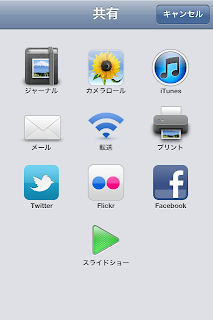 |
| iOS版独自に搭載された「ジャーナル」「iTunes」「転送」 |
無料化したとは言え、iCloudでは所有デバイス間またはバックアップの同期に特化したフォトストリームという機能はあるものの一般公開機能を持っておらず、どうしたものかと悩まれていた方も少なくないと思いますが、ギャラリーを利用していたMobileMeユーザーもこれで一応は同様の形で移行出来そうですね。
ものは試しと言うことで、軽く作成してこちらに公開してみました。
ただ、この「ジャーナル」機能もiOS用iPhotoのみの搭載で、同時にアップデートされたもののMac用iPhotoには残念ながら現状備わっていないため、iOS版を購入しない限りこの機能はおあずけと言うことになりますが、450円と安価ですし、この点にメリットをお考えの方は前向きに検討してみてはいかがでしょうか?
まぁ出来ることなら、いずれは是非ともパソコンからでも使えるようにして貰いたいものですね。
 |
| ジャーナル公開先を設定。「iCloudで公開」をオンにすることで公開完了。 「ホームページに追加」をオンにすると、アルバム内上部にホームへのリンクボタンが追加され、アルバムのサムネイルがホームページ上に並びます。 |
2012年3月8日木曜日
最近気になるカメラ...の結末
先日、Nikon 1が欲しいという記事を書きましたが、思わぬ盲点発覚でとりあえず保留、というか断念です...orz
というのも、純正のマウントアダプターFT-1使用時には、低速シャッタースピードが1秒までという信じられない制約があるようで...
バルブ2分までというのは、センサーサイズを考えればノイズの影響も大きかろうと言うことで割り切ってはいましたが、これは直に付けられる1マウントレンズの場合の仕様で、まさかこのような落とし穴があろうとは思ってもおらずがく然です...
これでは星を撮るのはおろか、NDフィルタで遊んだりだとか、暗いシチュエーションではまるで使い物にならないですな...
因みに、サードパーティのマウントアダプター使ってMFで使う分にはどうなんでしょうね?
でもそれじゃメリット激減なんだけど...
あまり良い評判を聞く機種ではなかったのですが、なるほどなぁ...って感じです。
ま、今どうしてもって必要というワケでもないし、早いとこ気付いて良かったデス。^^;
というのも、純正のマウントアダプターFT-1使用時には、低速シャッタースピードが1秒までという信じられない制約があるようで...
バルブ2分までというのは、センサーサイズを考えればノイズの影響も大きかろうと言うことで割り切ってはいましたが、これは直に付けられる1マウントレンズの場合の仕様で、まさかこのような落とし穴があろうとは思ってもおらずがく然です...
これでは星を撮るのはおろか、NDフィルタで遊んだりだとか、暗いシチュエーションではまるで使い物にならないですな...
因みに、サードパーティのマウントアダプター使ってMFで使う分にはどうなんでしょうね?
でもそれじゃメリット激減なんだけど...
あまり良い評判を聞く機種ではなかったのですが、なるほどなぁ...って感じです。
ま、今どうしてもって必要というワケでもないし、早いとこ気付いて良かったデス。^^;
2012年3月5日月曜日
最近気になるカメラ
デジタルカメラの進化には著しいものを感じますが、また最近大きな話題を振りまく機種が続々登場して思わぬ衝動が走ってしまいそうな昨今です。
そろそろイメージセンサーの高画素化促進も鈍るのかなぁと思ってた矢先、意外にもNikonから超絶の36.3Mピクセル(フルサイズ)というD800/D800Eが発表されて度肝を抜かされましたが、APS-Cサイズにして16M相当のセンサー密度なので、そう考えれば現状当たり前の数字なのかもですね。
まぁこんな高嶺の花は、ボンビーカメラ小僧の小生には到底手の出せる代物でもありませんが...
一般的なコンデジなどの小型センサーの無駄な高画素化は本当にいい加減にしろという今日この頃ですがw、ただ裏面照射型センサーの登場によって飛躍的に表現力が向上した印象は強いですよね。
そんなコンデジも、富士フイルムのFinePix X100のように大型センサー搭載機も登場する時代になり、近々Canonから登場するPowerShot G1Xも1.5インチという面白いサイズのイメージセンサーを採用してきました。
やはり高画素化もいよいよ終焉で、これからのハイエンドコンデジは大型センサー搭載というのが当然になっていくのではないでしょうか?
あと、高倍率ズーム機ももの凄いことになってきました。
今月発売予定のNikon CoolPix P510なんか広角24mm相当から42倍ズーム実現で、ついに1000mmに到達!!しかもこの超望遠でF5.9って魅力絶大じゃないッスか?
まぁかなり無理矢理なスペックとも思えなくもなく、過剰な描写力を求めてはならないとは思いますが、これだけの超望遠を手軽に持ち歩ける時代が来てしまうとはホントに驚きです。こりゃマジで欲しいですw
因みに、個人的に今一番気になっているのが、ちょっと前に出たミラーレス機のNikon 1なんですよね。
魅力を感じている点は、APS-Cの半分ほどの1インチという魅惑のイメージセンサーサイズと、Nikon製なので純正マウントアダプター(FT1)を介せば自前のAFレンズが有効活用できる点くらいでしかないのですが、しかしこの要素には、自前の望遠レンズが超望遠に変貌するという大きな意味があるんでかなり気になってます。
正直言って、シンプル指向なデザインで操作性無視とも言わざるを得ず、かなり使い勝手は悪そうなのですが....
ただその辺は、同じような形態のNEX-5 使ってて分かりきっていることだし、サブとして割り切って用途を限定して使う分にはあまり頻繁に特殊操作も必要ないと考えれば、まぁ我慢できるかな?と。
使ってて分かりきっていることだし、サブとして割り切って用途を限定して使う分にはあまり頻繁に特殊操作も必要ないと考えれば、まぁ我慢できるかな?と。
しかし、バリアングル液晶ではないのは痛恨ですね。目視しにくいアングルで撮影したい場合にはやはりバリアングル液晶は極めて便利ですから。
まぁNEX も手放そうとは思っていないし、小型のサブ機なら2台連れて歩いたって良いじゃないかってことで、目下かなり前向きに購入考えてます。
も手放そうとは思っていないし、小型のサブ機なら2台連れて歩いたって良いじゃないかってことで、目下かなり前向きに購入考えてます。
あとはどちらのモデルにしようか?というところで案外迷っていたりも。
スペックを単純比較すれば、バッテリーも倍近い容量だし、高解像度液晶だし、ファインダーやアクセサリーシューもついて機動力も拡張性も高いV1圧倒的なんですが、内蔵フラッシュがないので小回りが効かない部分もあるし、あと何気に思うのがダストオフ(イメージセンサークリーニング)機能の意義なんですよね...
レンズを絞り込むと湧いて出てくるイメージセンサー(フィルター)面に付着した黒点ゴミは、意外にしつこいものです。
まして、センサーむき出しのミラーレス機では、かなり気を遣ってもすぐにゴミが付着してしまいがちで、ブロワーで吹いても微小なゴミまでは除けないのが現実。
いくら強力なダストオフ機能でも振るい落とせない微小なゴミが必ずあるもので、結局は自力でこまめに丁寧にクリーニングを行う必要が出てきます。
その点、J1で採用されているダストシールド機構は実に理に適ってて、センサー面から離れた位置にシールドガラスを配していることで、例えその面に取り除きにくい微小なゴミが付着していてもその影響は皆無に等しくなりますからね。
まぁ光学的には多少不利な面もあろうかとは思いますが、ゴミが撮影に影響するよりは断然マシだと思うし、取り扱いの上では極めて有利な機構だと思います。
当初、V1も同じようにシールドガラスを離れたところに配しているのだろうと勘違いしていたのですが、そうではないんですよね...(V1のダストオフ機能)
メカニカルシャッターを備えているためにそれも適わないのは仕方のないところでしょうか。
にしても、NEX も同様ですが、センサーむき出しにしないで常時シャッター閉めておけば良いのに...と、つくづく思うのですが...何か都合が悪いんでしょうかねぇ?
も同様ですが、センサーむき出しにしないで常時シャッター閉めておけば良いのに...と、つくづく思うのですが...何か都合が悪いんでしょうかねぇ?
とまぁそんな理由で、NEX 併用前提に扱いやすさや小回り性を考えるとJ1でも良いのかな?なんて気もしてるわけです。
併用前提に扱いやすさや小回り性を考えるとJ1でも良いのかな?なんて気もしてるわけです。
ただ、望遠レンズ装着したとき、液晶画面のみで撮影するのもしんどいでしょうね。。せっかく望遠でも威力を発揮すべきカメラなのに、ちょっと痛いかなぁ...
せめてアクセサリーシューがあれば、光学ファインダーなども取り付けられるのですが...
やっぱり悩みますね。
そろそろイメージセンサーの高画素化促進も鈍るのかなぁと思ってた矢先、意外にもNikonから超絶の36.3Mピクセル(フルサイズ)というD800/D800Eが発表されて度肝を抜かされましたが、APS-Cサイズにして16M相当のセンサー密度なので、そう考えれば現状当たり前の数字なのかもですね。
まぁこんな高嶺の花は、ボンビーカメラ小僧の小生には到底手の出せる代物でもありませんが...
一般的なコンデジなどの小型センサーの無駄な高画素化は本当にいい加減にしろという今日この頃ですがw、ただ裏面照射型センサーの登場によって飛躍的に表現力が向上した印象は強いですよね。
そんなコンデジも、富士フイルムのFinePix X100のように大型センサー搭載機も登場する時代になり、近々Canonから登場するPowerShot G1Xも1.5インチという面白いサイズのイメージセンサーを採用してきました。
やはり高画素化もいよいよ終焉で、これからのハイエンドコンデジは大型センサー搭載というのが当然になっていくのではないでしょうか?
あと、高倍率ズーム機ももの凄いことになってきました。
今月発売予定のNikon CoolPix P510なんか広角24mm相当から42倍ズーム実現で、ついに1000mmに到達!!しかもこの超望遠でF5.9って魅力絶大じゃないッスか?
まぁかなり無理矢理なスペックとも思えなくもなく、過剰な描写力を求めてはならないとは思いますが、これだけの超望遠を手軽に持ち歩ける時代が来てしまうとはホントに驚きです。こりゃマジで欲しいですw
因みに、個人的に今一番気になっているのが、ちょっと前に出たミラーレス機のNikon 1なんですよね。
魅力を感じている点は、APS-Cの半分ほどの1インチという魅惑のイメージセンサーサイズと、Nikon製なので純正マウントアダプター(FT1)を介せば自前のAFレンズが有効活用できる点くらいでしかないのですが、しかしこの要素には、自前の望遠レンズが超望遠に変貌するという大きな意味があるんでかなり気になってます。
 |
| Nikonフォーマットのセンサーサイズ比率 |
正直言って、シンプル指向なデザインで操作性無視とも言わざるを得ず、かなり使い勝手は悪そうなのですが....
ただその辺は、同じような形態のNEX-5
しかし、バリアングル液晶ではないのは痛恨ですね。目視しにくいアングルで撮影したい場合にはやはりバリアングル液晶は極めて便利ですから。
まぁNEX
あとはどちらのモデルにしようか?というところで案外迷っていたりも。
スペックを単純比較すれば、バッテリーも倍近い容量だし、高解像度液晶だし、ファインダーやアクセサリーシューもついて機動力も拡張性も高いV1圧倒的なんですが、内蔵フラッシュがないので小回りが効かない部分もあるし、あと何気に思うのがダストオフ(イメージセンサークリーニング)機能の意義なんですよね...
レンズを絞り込むと湧いて出てくるイメージセンサー(フィルター)面に付着した黒点ゴミは、意外にしつこいものです。
まして、センサーむき出しのミラーレス機では、かなり気を遣ってもすぐにゴミが付着してしまいがちで、ブロワーで吹いても微小なゴミまでは除けないのが現実。
いくら強力なダストオフ機能でも振るい落とせない微小なゴミが必ずあるもので、結局は自力でこまめに丁寧にクリーニングを行う必要が出てきます。
その点、J1で採用されているダストシールド機構は実に理に適ってて、センサー面から離れた位置にシールドガラスを配していることで、例えその面に取り除きにくい微小なゴミが付着していてもその影響は皆無に等しくなりますからね。
まぁ光学的には多少不利な面もあろうかとは思いますが、ゴミが撮影に影響するよりは断然マシだと思うし、取り扱いの上では極めて有利な機構だと思います。
当初、V1も同じようにシールドガラスを離れたところに配しているのだろうと勘違いしていたのですが、そうではないんですよね...(V1のダストオフ機能)
メカニカルシャッターを備えているためにそれも適わないのは仕方のないところでしょうか。
にしても、NEX
とまぁそんな理由で、NEX
ただ、望遠レンズ装着したとき、液晶画面のみで撮影するのもしんどいでしょうね。。せっかく望遠でも威力を発揮すべきカメラなのに、ちょっと痛いかなぁ...
せめてアクセサリーシューがあれば、光学ファインダーなども取り付けられるのですが...
やっぱり悩みますね。
2012年3月3日土曜日
上弦の月を撮る
ウチの辺りは湿度の高い地域で、冬期間の特に夜間は例え晴れていてもモヤが出やすく、なかなかスカッとした天気に恵まれないのですが、一昨晩(3/1)は煌々と上弦の月が輝いていたんで、久々に望遠鏡で月面を覗いてみました。
寒い季節は星がキレイに見えると言われますが、その一つの理由が星が瞬いて見えるから。しかし、星が瞬くと言うことは揺れて見えていると言うことで、望遠鏡での観望や撮影には不向きな状態だったりします。
ウチには1000mm/F5のニュートン(反射式)と1325mm/F13のマクストフカセグレン鏡筒があるのですが、明るい月を観るということで、F13のマクストフの方で西に傾く月を観望。
マクストフ鏡筒というのは構造上外気温とかなり馴染みにくいのですが、窓全開で小一時間ほど放置しておいたのですが、屋外と屋内との気温差もあるだけにやはり像が揺れまくります。
しかし、せっかくだったので撮影も試みてみることに。
今回はあえてiPhoneを使ってコリメート撮影に挑戦してみました。
超望遠撮影だとほんの僅かな揺れが悪影響を及ぼしてしまうワケで、物理的なシャッターアクションによる揺れが出やすいデジイチで直焦するより、電子シャッター式のコンデジなんかでコリメートした方がキレイに撮りやすいですね。
また、シャッターボタンではなく、画面タッチでソフトにシャッターが切れるiPhoneは、こういったシビアなシチュエーションでの撮影にはかえって好都合とも言えます。
ってことは、コンデジならPanasonicが有利なのかな?リモコン操作の出来るコンデジもまたアリですね。
因みにコリメート撮影というのは、望遠鏡のアイピース部分にカメラを当てて撮影する方法です。
使用したアプリですが、今回いろいろと試してみた結果、前回紹介した「夜撮カメラ」の連写が大いに威力を発揮!!
インターバルを長めに設定して、手放しで10連写してくれる機能がかなり便利に使えるシチュエーションでした。
今回は1秒間隔の設定で連写しましたが、その中で巧く撮れたものが↓デス。
寒い季節は星がキレイに見えると言われますが、その一つの理由が星が瞬いて見えるから。しかし、星が瞬くと言うことは揺れて見えていると言うことで、望遠鏡での観望や撮影には不向きな状態だったりします。
ウチには1000mm/F5のニュートン(反射式)と1325mm/F13のマクストフカセグレン鏡筒があるのですが、明るい月を観るということで、F13のマクストフの方で西に傾く月を観望。
マクストフ鏡筒というのは構造上外気温とかなり馴染みにくいのですが、窓全開で小一時間ほど放置しておいたのですが、屋外と屋内との気温差もあるだけにやはり像が揺れまくります。
しかし、せっかくだったので撮影も試みてみることに。
今回はあえてiPhoneを使ってコリメート撮影に挑戦してみました。
超望遠撮影だとほんの僅かな揺れが悪影響を及ぼしてしまうワケで、物理的なシャッターアクションによる揺れが出やすいデジイチで直焦するより、電子シャッター式のコンデジなんかでコリメートした方がキレイに撮りやすいですね。
また、シャッターボタンではなく、画面タッチでソフトにシャッターが切れるiPhoneは、こういったシビアなシチュエーションでの撮影にはかえって好都合とも言えます。
ってことは、コンデジならPanasonicが有利なのかな?リモコン操作の出来るコンデジもまたアリですね。
因みにコリメート撮影というのは、望遠鏡のアイピース部分にカメラを当てて撮影する方法です。
固定にはミードのデジカメアダプター2を使用してますが、iPhoneを取り付けられるようL字型のプレートにケータイを三脚に固定できるホルダーを付けて対応してます。
カメラのレンズ位置が分かり難いのも相まって、視野に入るよう調整するのが結構大変なんですが...
 |
| こんな感じで撮影。「夜撮カメラ」で連写中。 |
インターバルを長めに設定して、手放しで10連写してくれる機能がかなり便利に使えるシチュエーションでした。
今回は1秒間隔の設定で連写しましたが、その中で巧く撮れたものが↓デス。
.jpg) |
| 一番いい感じで撮れた上弦月。正立に反転させてあります。 |
解像度云々は別としても、iPhoneごときのカメラでもこれだけキレイに撮れると気持ち良いッスね。^^
2012年3月1日木曜日
最強のカメラアプリ...その2
iPhone用カメラアプリ特集第二回目ですが、今回は夜や暗所で威力抜群のスローシャッター系カメラアプリに焦点を絞ってみたいと思います。
まず前置きしておきますが、スローシャッターを謳うアプリもいくつかありますが、実際に何秒、何十秒もの長時間露光を行えるアプリは現状存在しないようです。
ではどのように動作しているかと言うと、高速連写した連続写真を合成処理(基本的には比較明、あるいは加算平均合成)しているようで、この辺は光跡が点描になることや、ものによっては合成具合を調整できるといったあからさまな機能まで持っていることからも察することが出来ます。
ハードウェア的な事情もあろうかと思われますが、仮に実際に長時間露光出来たとしても、モバイル向けの小型センサーではノイズが激しく使い物にならない可能性も高いですし、連写による点描光跡でもこれはこれで面白い効果なので、この辺は割り切ってあえてそれを狙った撮影を楽しむというのが正しい使い方ではないでしょうか。
光跡の美しい線描が得たければ、ちゃんとデジカメを使うべきですね。
まず前置きしておきますが、スローシャッターを謳うアプリもいくつかありますが、実際に何秒、何十秒もの長時間露光を行えるアプリは現状存在しないようです。
ではどのように動作しているかと言うと、高速連写した連続写真を合成処理(基本的には比較明、あるいは加算平均合成)しているようで、この辺は光跡が点描になることや、ものによっては合成具合を調整できるといったあからさまな機能まで持っていることからも察することが出来ます。
 |
| 点描になってしまう車の光跡 |
光跡の美しい線描が得たければ、ちゃんとデジカメを使うべきですね。
では本題に参りますが、前回紹介した「Top Camera」にもスローシャッター機能があり、これも結構使える部類のものではあるのですが、この機能に特化したアプリにはそれぞれに特色もあるので、今回は独特な2本のアプリを紹介してみます。
まず1本目は「Magic Shutter」。オススメ度は(★★★★)。
まず1本目は「Magic Shutter」。オススメ度は(★★★★)。
 元々は光跡アート的な写真が撮れることをアピールしたもので、他の同系アプリにはない「重ね撮り」が出来るという面白い面がありまして、撮影写真を残したまま、更に違ったシーンを上乗せしてダイレクトに合成出来るのも魅力の一つですね。
元々は光跡アート的な写真が撮れることをアピールしたもので、他の同系アプリにはない「重ね撮り」が出来るという面白い面がありまして、撮影写真を残したまま、更に違ったシーンを上乗せしてダイレクトに合成出来るのも魅力の一つですね。
先日のメジャーアップデートにより、AE、AFが個別指定出来るようになるなどの機能面の強化がなされ、実用度が更に増しました。
また他のアプリと比較してもノイズが極めて少ないのも特記すべき部分で、非常にクリアーな写真を撮ることが可能です。
ただ残念なことに撮影サイズが小さめで、約1.7Mピクセルの画像となってしまうのは勿体ないところ。
メニューや操作が独特で少々分かりにくい部分もありますが、クリアーな画像と重ね撮りの面白さという点に魅力のある面白いアプリです。
2本目は「夜撮カメラ」。オススメ度は(★★★)。
また他のアプリと比較してもノイズが極めて少ないのも特記すべき部分で、非常にクリアーな写真を撮ることが可能です。
ただ残念なことに撮影サイズが小さめで、約1.7Mピクセルの画像となってしまうのは勿体ないところ。
メニューや操作が独特で少々分かりにくい部分もありますが、クリアーな画像と重ね撮りの面白さという点に魅力のある面白いアプリです。
2本目は「夜撮カメラ」。オススメ度は(★★★)。
 こちらも先日アップデートされたばかり。
こちらも先日アップデートされたばかり。しかしこれまた撮影サイズが更に小さく、最大サイズで1Mピクセルにも満たないというのが極めて残念なのですが、「バルブモード」では露光時間の設定が1秒から最大60時間!という超ド級アプリです。
設定幅が広すぎるのもあまり意味は無いでしょうが、合成という点からも露出オーバーの心配が無いので、分単位で設定できる強みは結構大きいと思います。
他に面白い点は、まぁ「夜撮」とはあまり関係ない気もしますが、0〜10秒までの一定間隔で10枚の連続写真の撮れる「連写モード」と、複数枚合成によってノイズ低減に威力を発揮する「コンポジットモード」を搭載しているところ。
ほかに通常撮影の「ノーマルモード」もありますが、夜や暗所に限らず明るいシチュエーションでも十分に活用し甲斐のある便利なカメラアプリでもあります。
バルブモードでは撮影後に編集が必要なタイプですが、選択方式でシャープの度合いを4段階で、また比較明、加算平均のいずれかの合成方法を選択します。
色味も「Color」メニューから明度、コントラスト、彩度を調整することができます。
コンポジットモードでは、合成方法が3つ(非合成も含めて4つ)ありますが、撮ったままの写真を補正せずに単純合成する「Sample」と、ブレを補正して合成する「Deblur」と「Super」から選べます。
ブレ補正の違いについては、「Deblur」では恐らくズレの少ない写真を数枚選んで合成しているようで、輪郭がハッキリと出やすいですが、「Super」では瞬時に撮影した10枚全てを位置合わせした上で合成しているようで、手前ボケしたような遠近感のある写真に仕上がる感じです。
なお、今回のアップデートより3月いっぱいまで無料らしいので、今の内に入手してみてはいかがでしょう?
その他「Slow Shutter Cam」や「Slow Shutter (低速シャッタースピードカメラ)」などもありますが、スローシャッターのみに特化しているので安価ではあるものの、正直なところ機能や性能的特色も弱く、まぁ前者はフルサイズで撮影することが出来る点は良いのですが、特に後者に至っては撮影サイズの小ささや、光跡が過剰な点描になってしまうのも残念な点で、更に言えば現状、日付タグ付けのバグもあるようです。
事実「Top Camera」でもこれら以上のことが出来ますし、オススメ出来る要素は今のところ皆無と言わざるを得ないので、もうちょっと頑張って作り込んで欲しいところですね。
登録:
投稿 (Atom)




